كيفية العثور على جميع الحسابات المرتبطة بعنوان بريدك الإلكتروني

مع مرور الوقت، يبدأ بريدك الإلكتروني في تجميع الكثير من الرسائل غير المرغوب فيها. والسبب هو أنك قمت بالتسجيل في العديد من المواقع الإلكترونية باستخدام بريدك الإلكتروني أثناء قيامك بمهامك اليومية.
تسهل العديد من الشركات ومواقع الويب على المستخدمين تسجيل الدخول باستخدام تسجيل الدخول الفردي (SSO)، وهي ميزة تتيح لك استخدام تسجيل الدخول إلى حساب بريدك الإلكتروني للتسجيل في خدمات أخرى. إنها ميزة يلجأ إليها معظم الأشخاص، ولكن ما يليها هو سلسلة من رسائل البريد الإلكتروني العشوائية التي لا يمكن إيقافها على ما يبدو، وغالبًا ما تكون من مصادر مشبوهة.
ومع ذلك، قد يتم إساءة استخدام بريدك الإلكتروني (وأي معلومات أخرى تشاركها أثناء التسجيل) في بعض الأحيان. ونتيجة لذلك، قد ترى عددًا أكبر من رسائل البريد الإلكتروني العشوائية التي تملأ صندوق بريدك.
لحسن الحظ، هناك طرق لاستعادة السيطرة على خصوصية بريدك الإلكتروني مجانًا، ولا تحتاج إلى دفع المال لشخص ما للعثور على جميع الحسابات المرتبطة بعنوان بريدك الإلكتروني. إنها ليست حلولاً بنقرة واحدة، لكنها تؤدي المهمة.
ابحث عن جميع الحسابات المرتبطة ببريدك الإلكتروني مجانًا
يمكن لأولئك الذين يميلون إلى الإفراط في استخدام زر “التسجيل باستخدام Google” أن يجدوا طريقة سهلة ومجانية للعثور على جميع الحسابات المرتبطة ببريدهم الإلكتروني وقطع السلك.
- حدد أيقونة الإعدادات في الجزء العلوي من الصفحة الرئيسية لـ Gmail، ثم حدد إدارة حسابك على Google (أو استخدم فقط رابط الصفحة الرئيسية عندما تكون قد قمت بتسجيل الدخول بالفعل).
- بمجرد وصولك إلى الصفحة الرئيسية لـ Google، حدد حماية من الجزء الأيسر.
- قم بالتمرير لأسفل وابحث عن قسم يسمى تطبيقات الطرف الثالث التي يمكنها الوصول إلى الحساب وحدد إدارة وصول الطرف الثالث من أسفل القسم.
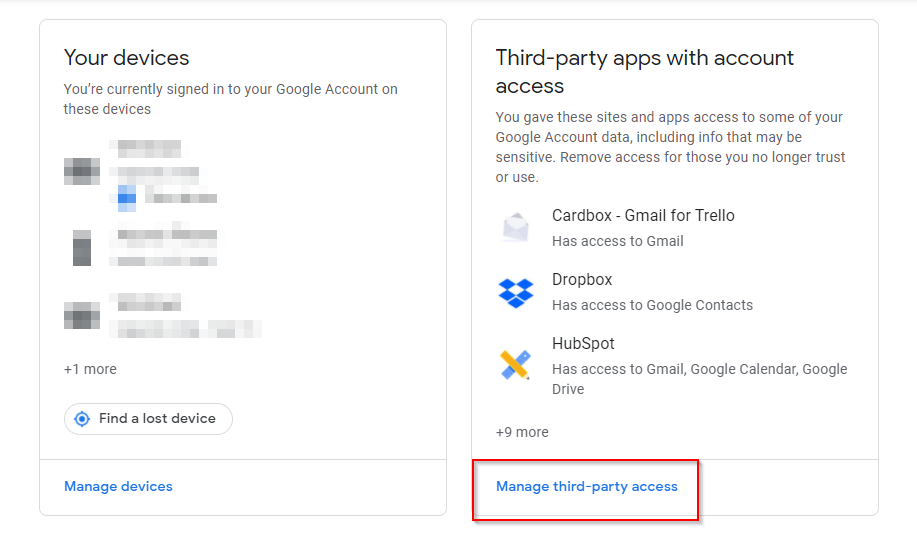
- ستشاهد جميع التطبيقات التي يمكنها الوصول إلى حسابك على Google أو تلك التي قمت بتسجيل الدخول إليها باستخدام Google. حدد أيًا من هذه التطبيقات التي تريد إزالتها وحدد إزالة الوصول.
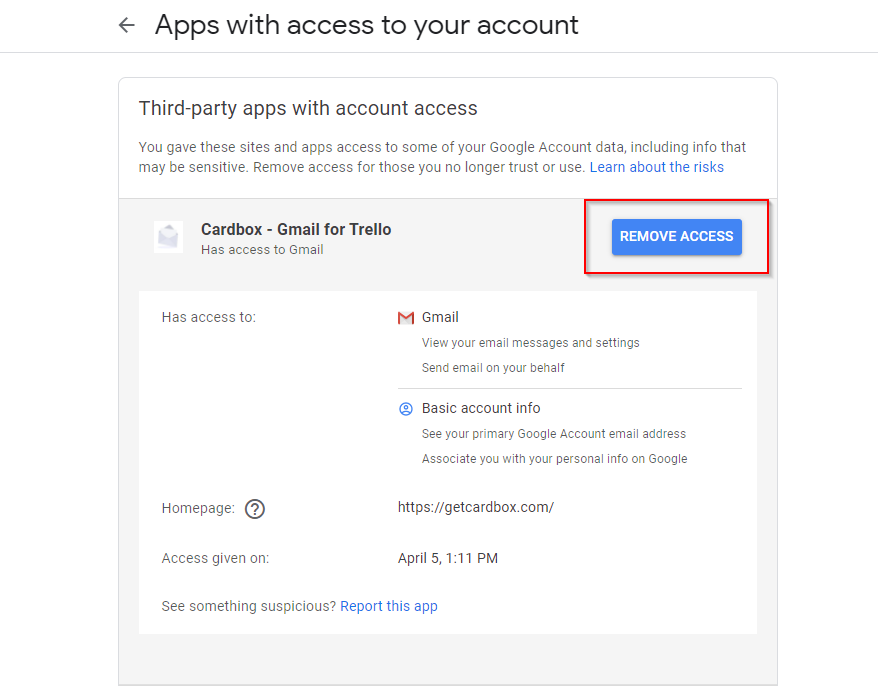
ابحث عن جميع الحسابات المرتبطة بحسابك على وسائل التواصل الاجتماعي مجانًا
يمكنك أيضًا استخدام SSO مع حسابات الوسائط الاجتماعية الخاصة بك. ومع ذلك، إذا كنت تريد رؤية الحسابات المرتبطة بحسابات الوسائط الاجتماعية الخاصة بك وإزالة إمكانية الوصول لبعضها، فستحتاج إلى البحث عن إعدادات الأمان على موقع الوسائط الاجتماعية ذي الصلة.
على سبيل المثال، إذا كنت تريد القيام بذلك على Facebook:
- حدد السهم لأسفل في أقصى يمين الصفحة الرئيسية، ثم حدد الإعدادات والخصوصية، وحدد إعدادات.
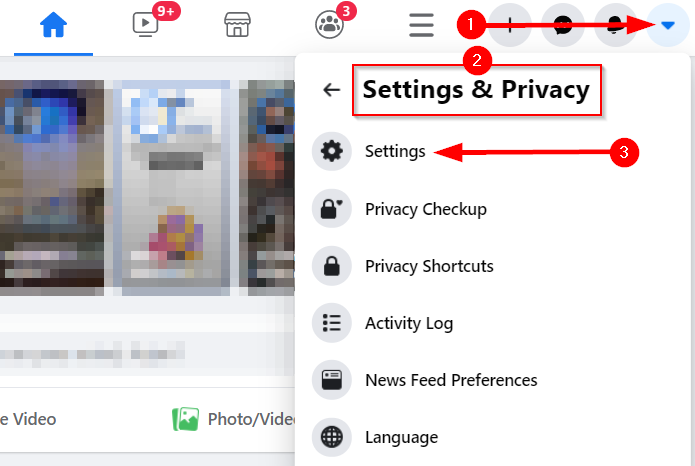
- يختار التطبيقات والمواقع الإلكترونية من الجزء الأيسر.
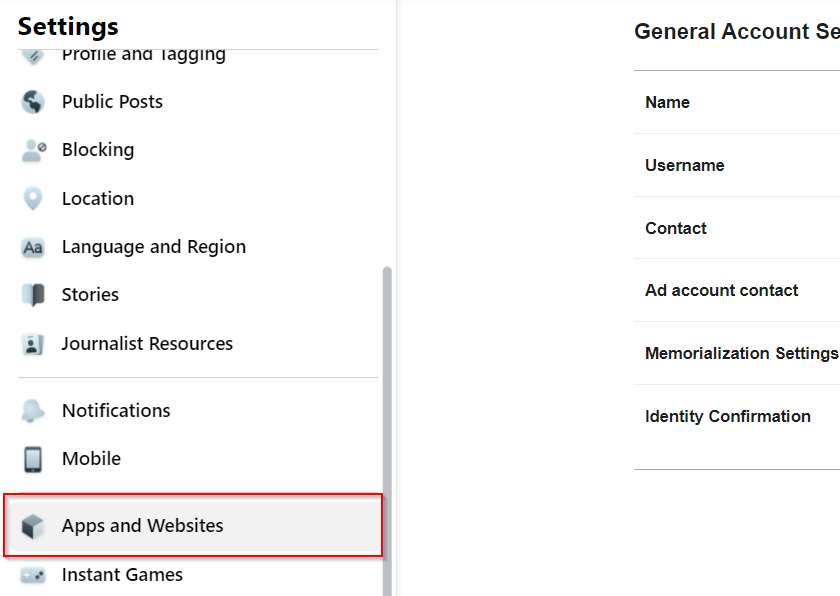
- اختر يزيل لإلغاء الوصول.
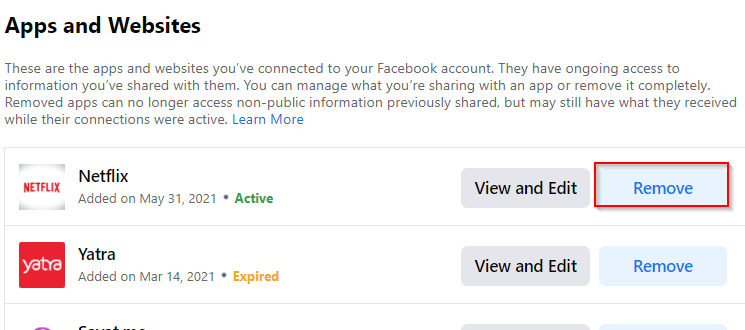
البحث يدويًا عن رسائل التحقق أو رسائل الترحيب
إذا كنت متحمسًا بشكل خاص، فيمكنك أيضًا إرسال “رسالة بريد إلكتروني للتأكيد” للتعريف. عندما تقوم بالتسجيل على موقع ويب، تتلقى عادةً رسالة بريد إلكتروني للتحقق أو الترحيب، أو كليهما.
عادةً ما تحتوي أسطر الموضوعات في رسائل البريد الإلكتروني هذه على كلمات مثل “شكرًا لك” أو “التحقق” أو “تأكيد” أو “جارٍ التسجيل”. على Gmail، يمكنك استخدام عامل “الموضوع:” للبحث عن رسائل البريد الإلكتروني التي تحتوي على هذه العبارات أو المصطلحات في أسطر موضوعها.
على سبيل المثال، سيؤدي البحث عن “الموضوع: التحقق” إلى جلب جميع رسائل البريد الإلكتروني التي تحتوي على كلمة “التحقق” في سطر الموضوع.
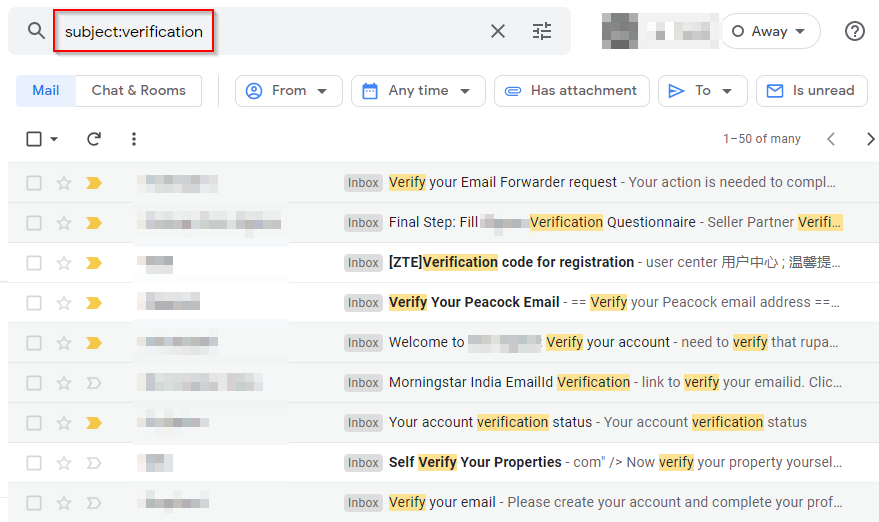
لاحظ كيف يعرض أيضًا نتائج تحتوي على أشكال مختلفة من مصطلح “التحقق” مثل “التحقق”. وهذا من شأنه أن يمنحك قائمة شاملة بأي تطبيقات سبق لك الوصول إليها باستخدام حساب Gmail الخاص بك.
استخدم أدوات الطرف الثالث للعثور على جميع الحسابات المرتبطة ببريدك الإلكتروني
يمكنك استخدام أدوات مثل فقط احذفني أو قاتل الحسابات لتحديد جميع الحسابات المرتبطة ببريدك الإلكتروني مجانًا. هذه المواقع ليست آلية تمامًا مثل ديسيت.مي (التي قامت Google بحظرها الآن)، ولكنها تؤدي المهمة على أي حال.
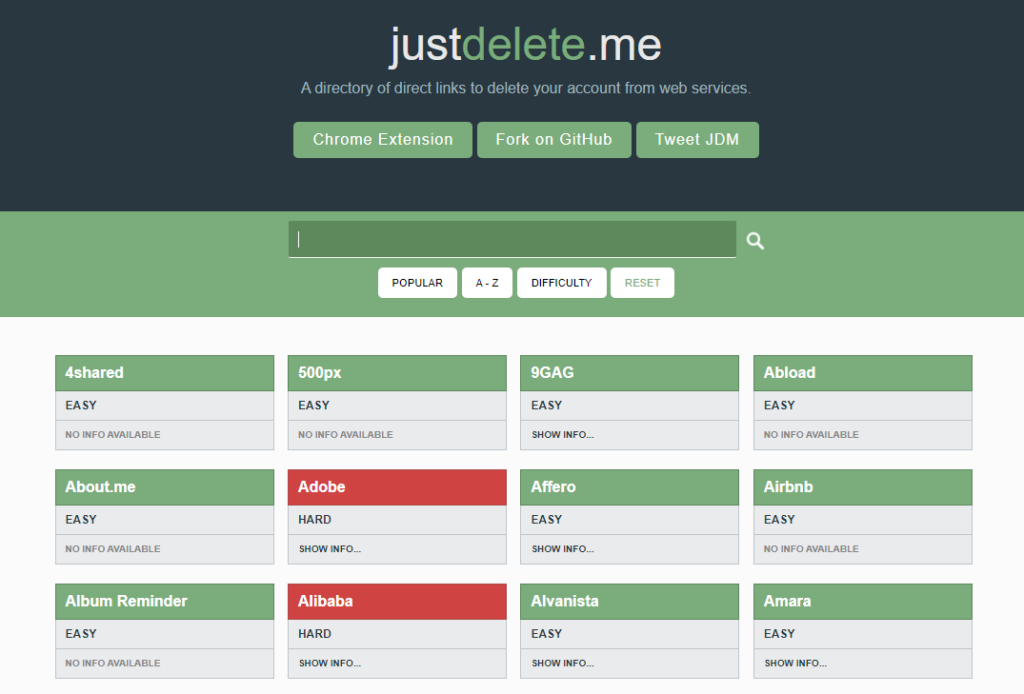
إذا كنت تستخدم اسم مستخدم معينًا في جميع الحسابات، فاستخدم مواقع الويب مثل ناميشك أو اعرف. إنها تسمح لك بالبحث في عدد كبير من المواقع الإلكترونية عن اسم مستخدم محدد.
في Namechk، تكون الألوان الخافتة عبارة عن مواقع ويب تم تسجيل اسم المستخدم الخاص بك عليها بالفعل (من المفترض أنك قمت بذلك). وعلى النقيض من ذلك، فإن الألوان الخضراء عبارة عن مواقع ويب لا يزال اسم المستخدم الذي تبحث عنه متاحًا عليها (أي غير مسجل).
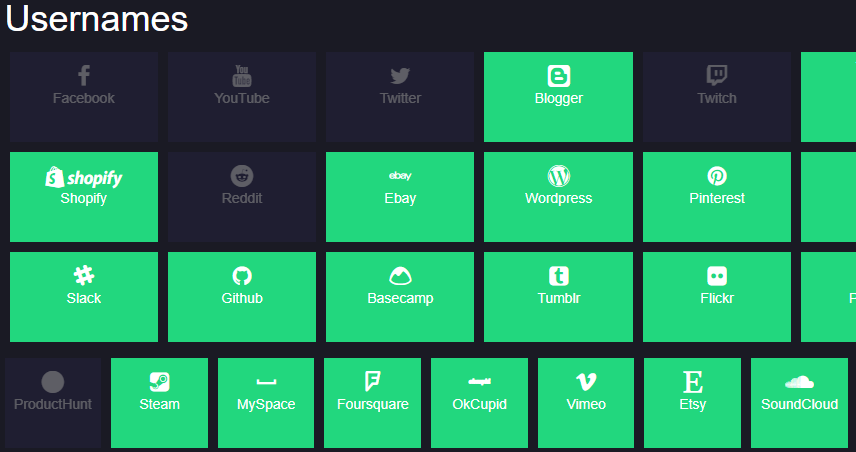
البحث في الحسابات المحفوظة على متصفحك
هل لاحظت أنه عند النقر على الحقل الذي تريد إدخال بريدك الإلكتروني فيه، تظهر قائمة برسائل البريد الإلكتروني؟ وذلك لأن متصفحك يخزن جميع المدخلات عند إضافتها لأول مرة.
تتيح لك رسائل البريد الإلكتروني المحفوظة وتفاصيل تسجيل الدخول تسجيل الدخول بشكل أسرع عند زيارة موقع ويب في المرة التالية، كما يمكنها أيضًا مساعدتك في العثور على الحسابات المرتبطة ببريدك الإلكتروني.
إذا كنت تستخدم Google Chrome:
- انقر على علامة الحذف في أعلى اليمين وحدد إعدادات. من الجزء الأيسر، حدد التعبئة التلقائية، وحدد كلمات المرور من الجزء الأيمن.
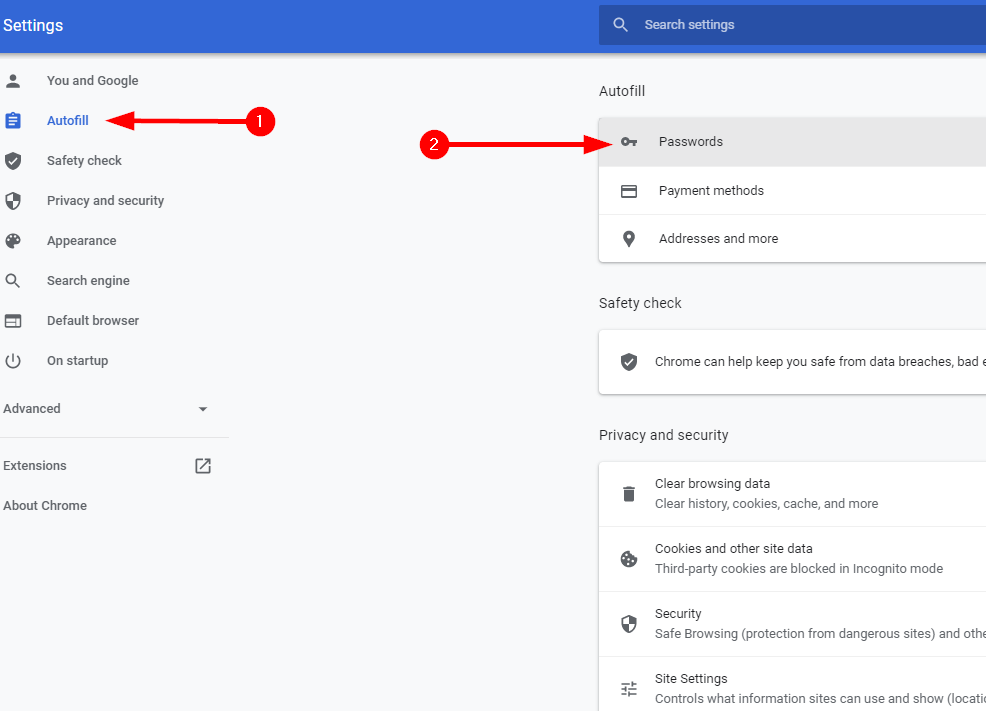
- ستشاهد قائمة بمواقع الويب ومجموعات اسم المستخدم وكلمة المرور المدرجة هنا. يمكنك الاطلاع على حساباتك وتحديث بيانات الاعتماد الخاصة بك أو حذف الإدخالات من هنا.
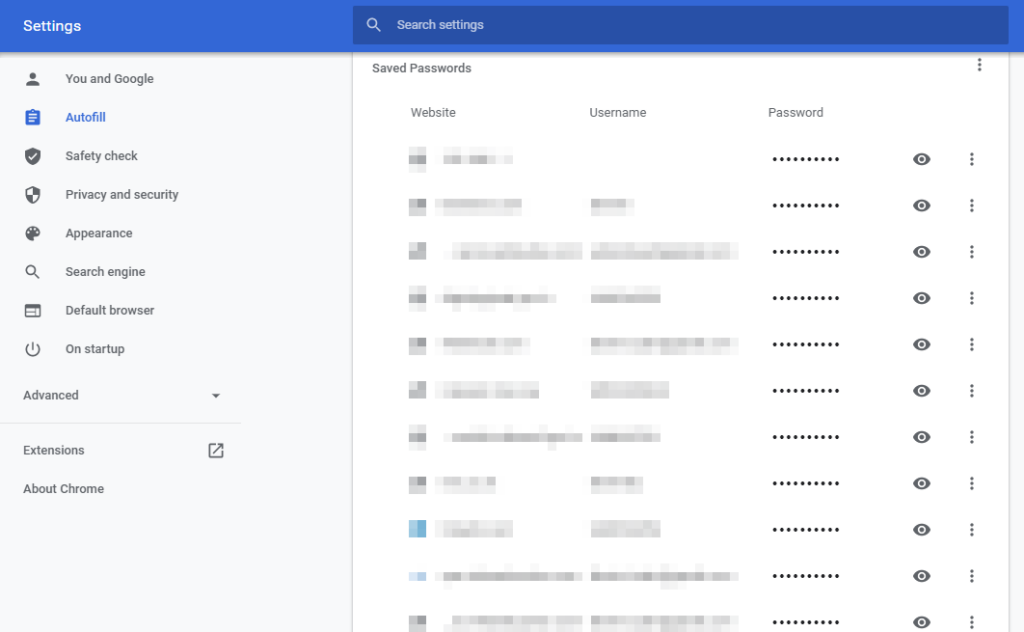
التحقق ليس كاف
حتى إذا استخدمت مجموعة من هذه الطرق، فمن الصعب إلى حد ما العثور على كل حساب مرتبط بعنوان بريدك الإلكتروني. وكلما زاد عدد السنوات التي استخدمت فيها البريد الإلكتروني، زادت صعوبة الأمر. ومع ذلك، لا يزال من الجيد أن تبذل قصارى جهدك باستخدام هذه الطرق لتقليل احتمالية وقوع بياناتك في الأيدي الخطأ.
بمجرد الانتهاء، فكر في الدخول في عادة استخدام مدير كلمة السر تُعد أدوات إدارة كلمات المرور وسيلة رائعة لتوحيد حضورك عبر الإنترنت في مكان واحد، لذا فإن محاولاتك المستقبلية لتحديد الحسابات المرتبطة ببريدك الإلكتروني تصبح أمرًا سهلاً.
Envoyé par Copilot :
إليك بعض من أفضل أدوات إدارة كلمات المرور :
- 1Password: يتميز بحماية قوية، وخصائص إضافية مفيدة، وتطبيقات بديهية لجميع الأجهزة والمتصفحات. يوفر باقات منخفضة التكلفة للمستخدمين الأفراد والعائلات1.
- Dashlane: يقدم حماية قوية مع ميزات إضافية مثل شبكة افتراضية خاصة (VPN) ومراقبة للإنترنت المظلم1.
- RoboForm: معروف بحماية جيدة وقدرات قوية لتعبئة النماذج، بالإضافة إلى باقات منخفضة التكلفة1.
- NordPass: يتميز بواجهة مستخدم بديهية وسهلة الاستخدام1.
- Keeper: يوفر حماية متقدمة وتطبيقات بديهية وأسعار مرنة2.
- LastPass: يوفر حماية قوية وميزات متقدمة مثل المصادقة الثنائية ومراقبة الإنترنت المظلم. يتميز بواجهة مستخدم سهلة الاستخدام1.
- Bitwarden: يعتبر خيارًا ممتازًا لمن يبحثون عن مدير كلمات مرور مجاني. يوفر حماية قوية وميزات متعددة مثل المصادقة الثنائية وتخزين آمن للملاحظات1.
إدارة كلمات المرور أصبحت ضرورة في عصرنا الرقمي لحماية بياناتنا الشخصية والمهنية. باستخدام أدوات مثل 1Password، Dashlane، RoboForm، NordPass، وKeeper، يمكنك ضمان أمان كلمات المرور الخاصة بك والوصول إليها بسهولة من أي جهاز. اختيار الأداة المناسبة يعتمد على احتياجاتك الفردية، سواء كنت تبحث عن ميزات إضافية مثل VPN أو مراقبة الإنترنت المظلم، أو تفضل واجهة مستخدم بديهية وسهلة الاستخدام.
إذا كنت بحاجة إلى مزيد من المساعدة في اختيار الأداة الأنسب لك، فلا تتردد في طرح أي أسئلة إضافية. حظًا سعيدًا في تأمين بياناتك! 😊
تابع كل جديد على e-tice



